Tikrai gera idėja tam tikru momentu perkelti nuotraukas iš savo iPhone į kompiuterį. Norėdami atlaisvinti vietos telefone arba turėti atsarginę kopiją. Gauname daug el. laiškų, kuriuose klausiama, kaip geriausiai perkelti nuotraukas iš iPhone į kompiuterį, todėl norėjome jums pateikti keletą gerų patarimų.
Reguliariai perkelti nuotraukas yra gera praktika, kad niekada neprarastumėte tų prisiminimų tik tuo atveju, jei telefonas pamestų, pavogtų ar sukliūtų. Laikui bėgant nuotraukos taip pat užima daug vietos, todėl protingas pasirinkimas yra laikyti jas standžiajame diske, o ne telefone.
„iPhone“ ir „iDevices“ atsarginių kopijų kūrimas yra labai svarbus norint išlaikyti jo sveikatą ir puikią formą. Norėdami išsamiai pažvelgti į atsarginių kopijų kūrimą, peržiūrėkite Šis straipsnis.
Importuoti nuotraukas paprasta! Užtenka vos kelių trumpų žingsnelių.
Taigi nieko daugiau negalvodami importuokime jūsų nuotraukas į kompiuterį.
Turinys
-
Greiti patarimai
- susiję straipsniai
- Importuokite nuotraukas naudodami USB kabelį
- Importuokite nuotraukas naudodami „iCloud“.
- Atsisiųskite iš „iCloud“ svetainės
- Importuokite nuotraukas naudodami iTunes
- Importuokite nuotraukas naudodami kitą programinę įrangą
-
Santrauka
- Susiję įrašai:
Greiti patarimai 
Išbandykite šiuos trumpus patarimus, kaip importuoti nuotraukas į „Windows“ kompiuterį
- Prijunkite „Lightning Cable“ ir rankiniu būdu perkelkite nuotraukas iš savo įrenginio (kaip ir bet kurį išorinį medijos įrenginį)
- Atsisiųskite „iCloud“, skirtą „Windows“, ir įjunkite „iCloud Photo Library“ arba „My Photo Stream“.
- Importuokite nuotraukas iš „iCloud“ svetainės
- Norėdami sinchronizuoti nuotraukų biblioteką, naudokite iTunes
- Išbandykite trečiosios šalies programą
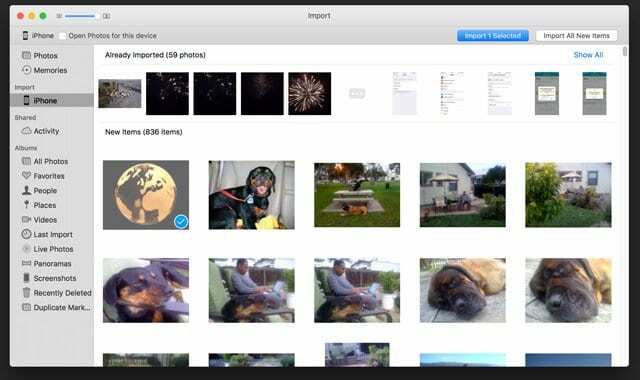
susiję straipsniai
- Kaip pataisyti geografines žymas „iPhone“ nuotraukose
- Tiesioginės nuotraukos jūsų „iPhone“ – išsamus 2018 m. vadovas
- „iPhone“ neišsaugo „Facebook“ nuotraukų? Pataisykite tai šiandien
- Nuotraukos dingo po iOS atnaujinimo? Kaip tai ištaisyti
- Kaip ištrinti pasirinktas nuotraukas iš visų Apple įrenginių vienu metu!
Importuokite nuotraukas naudodami USB kabelį
Iki šiol paprasčiausias būdas perkelti nuotraukas į „Windows“ kompiuterį yra prijungti „iPhone“ USB laidu. „Windows“ atveju jūsų „iPhone“ yra tarsi skaitmeninis fotoaparatas arba „flash drive“. Kai prisijungsite, gali tekti atrakinti iPhone, kad suteiktumėte prieigą prie nuotraukų. Paprastai gausite raginimą patvirtinti, ar pasitikite prijungtu kompiuteriu, kad jis turės prieigą. Spustelėkite Taip, kad suteiktumėte prieigą ir tęstumėte.
Naudokite savo iPhone kaip bet kurį išorinį laikmenos diską
- Prijunkite iPhone naudodami USB laidą
- Kompiuterio ekrane turėtų pasirodyti iššokantis langas
- Spustelėkite Peržiūrėti turinį
- Savo nuotraukas matysite aplankuose
- Jei iššokantis langas nepasirodo, eikite į „Mano kompiuteris / Šis kompiuteris“ ir pamatysite savo „iPhone“ etiketėje „Nešiojamieji įrenginiai“
- Dabar galite pasirinkti visas nuotraukas, kurias norite perkelti, ir nukopijuoti jas į bet kurį kompiuterio aplanką. Tai paprasčiausias ir greičiausias būdas perkelti nuotraukas iš savo iPhone
Importuoti nuotraukas Naudojant iCloud
Norėdami importuoti nuotraukas į savo kompiuterį, naudokite „iCloud“! Tam jums reikia „iCloud“ paskyros. Pirmiausia įjunkite „iCloud“ savo „iPhone“, kad visos nuotraukos iš galerijos būtų sinchronizuojamos su „iCloud“ paskyra.
Patikrinkite, ar „iCloud“ turite pakankamai vietos, kad galėtumėte sinchronizuoti visas savo įrenginio (-ių) nuotraukas. Norėdami sužinoti apie savo „iCloud“ saugyklą, eikite į „Settings“ > „Apple ID Profile“ > „iCloud“ > „Manage Storage“. „iCloud“ saugykla padidinama perkant planą iš „Apple“.
Norėdami sinchronizuoti nuotraukas iš „iCloud“ su kompiuteriu, pirmiausia atsisiųskite „iCloud“, skirtą „Windows“.
- Savo kompiuteryje atidarykite „iCloud“, skirtą „Windows“.
- Spustelėkite Parinktys šalia nuotraukos
- Pasirinkite „iCloud“ nuotraukų biblioteką ir spustelėkite Atlikta
- Spustelėkite Taikyti, kad pritaikytumėte naujus nustatymus
- Įjunkite „iCloud Photo Library“ savo „iPhone“.
Dabar visos „iCloud“ nuotraukos sinchronizuojamos su „iCloud“ nuotraukų biblioteka jūsų kompiuteryje!
Naudodami „My Photo Stream“ visos jūsų naujos nuotraukos sinchronizuojamos su visi kitus Apple įrenginius, ne tik kompiuterį. Norėdami išsamiai pažvelgti į nuotraukų atsarginių kopijų kūrimą naudojant „iCloud“, peržiūrėkite mūsų išsamus straipsnis.
Atsisiųskite iš „iCloud“ svetainės
Kitas variantas yra apsilankyti „iCloud“ svetainė ir atsisiųskite nuotraukas tiesiai iš savo naršyklės!
Eikite į „iCloud“ naudodami bet kurią naršyklę
- Prisijunkite naudodami savo Apple ID
- Pateikite patvirtinimo kodą, jei naudojate dviejų pakopų autentifikavimą
- Bakstelėkite nuotraukų programos piktogramą
- Pasirinkite nuotraukas, kurias norite atsisiųsti į savo kompiuterį
- Bakstelėkite atsisiuntimo piktogramą
- Pasirinkite glaudinimo nustatymus – originalius arba labiausiai suderinamus (rekomenduojame šį nustatymą)
- Bakstelėkite Atsisiųsti
- Pasirinkite paskirties vietą, kur norite atsisiųsti nuotraukas į kompiuterį
Importuoti nuotraukas Naudojant iTunes
Importuoti nuotraukas iš savo iPhone naudojant iTunes lengva. Tai geriausias būdas perkelti nuotraukas, kai visą nuotraukų biblioteką kopijuojate į kompiuterį.
iTunes automatiškai sinchronizuoja nuotraukas iš jūsų iPhone su kitais jūsų iDevices ir jūsų kompiuteriu. Taigi kiekvieną kartą, kai prijungiate „iDevice“ prie „iTunes“, nuotraukos sinchronizuojamos. Yra parinkčių, kaip sukurti aplankus ir poaplankius, ir jūs pasirenkate tam tikrą aplanką arba poaplankį, kurį norite sinchronizuoti.
- Prijunkite „iPhone“ prie kompiuterio ir atidarykite „iTunes“.
- Spustelėkite savo iPhone piktogramą ir spustelėkite Nuotraukos skiltyje Nustatymai
- Pažymėkite Sinchronizuoti nuotraukas
- Čia matote išskleidžiamąjį meniu, kuriame pasirenkate bet kurį aplanką
- Pasirinkite norimą aplanką
- Spustelėkite taikyti ir jūsų nuotraukos iš to aplanko bus pradėtos sinchronizuoti
Įsitikinkite, kad turite naujausią iTunes versiją. iTunes taip pat leidžia perkelti nuotraukas iš kompiuterio į iPhone.
Importuoti nuotraukas naudojant Kita programinė įranga
Yra daug trečiųjų šalių programų, kurios perkelia nuotraukas iš telefono į kompiuterį. Pavyzdžiui, „AnyTrans“ ir „Syncios“ palengvina importavimo procesą, tik tuo atveju, jei neturite „iCloud“ paskyros arba norite naudoti „iTunes“. Dauguma šių trečiųjų šalių programų yra nemokamos.
Santrauka
Nuotraukų perkėlimas į kompiuterį yra paprastas! Taip pat verta atlaisvinti saugyklos vietos ir kurti atsargines visų brangių prisiminimų kopijas.
Galite rankiniu būdu nukopijuoti nuotraukas USB kabeliu prijungę iPhone prie kompiuterio. „iCloud“ yra puiki galimybė, nes ji sinchronizuoja nuotraukas su visais „iDevices“, įskaitant kompiuterį. Idealiu atveju prijunkite „iPhone“ naudodami originalų „Lightning“ laidą, kuris buvo su juo. Jei to neturite, perkėlimui naudokite geros kokybės „Lightning“ laidą.
